怎么生成桌面快捷图标 win10如何修改电脑桌面快捷方式图标
在如今的数字时代,桌面快捷图标成为我们日常电脑使用的必备工具,Win10操作系统中生成桌面快捷图标的方法可能对一些用户来说并不熟悉。为了方便用户快速访问常用的文件、文件夹或应用程序,本文将介绍Win10系统下生成桌面快捷图标的简易方法,并探讨如何修改电脑桌面快捷方式图标。无论你是刚刚使用Win10操作系统的新手,还是希望了解更多技巧的高级用户,本文都将为你提供详细指导。让我们一起来探索Win10系统中如何生成和修改桌面快捷图标的奥秘吧!
操作方法:
1.在桌面选择需要修改的快捷方式图标,点击鼠标右键,在弹出的右键选项中用鼠标左键点击属性。
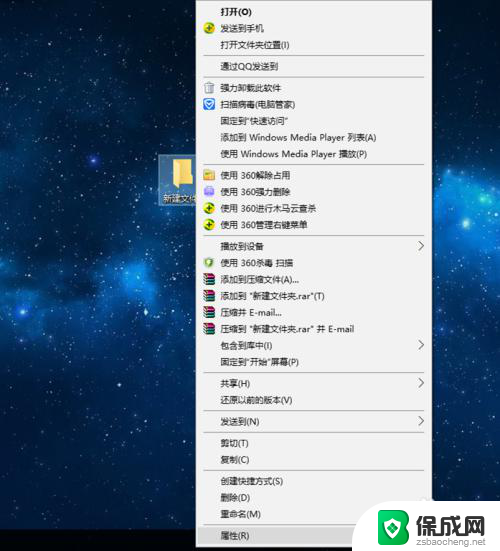
2.接着在属性窗口中的快捷方式选项卡中点击图中的“更改图标”按钮
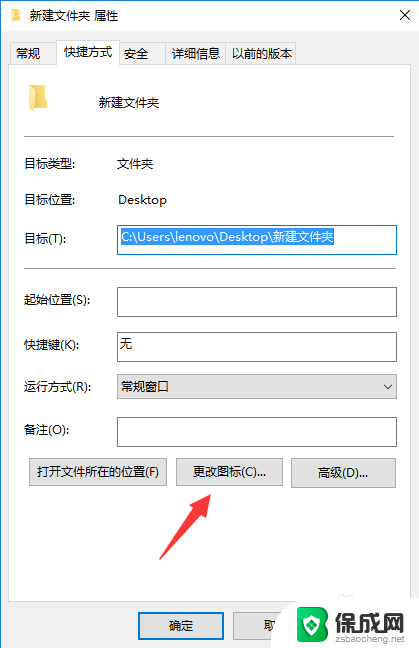
3.弹出更改图标的对话框窗口,默认是系统图标的路径,可以选择其它的系统图标。
我们要更改为自己准备的图标的话,点击"浏览"按钮。
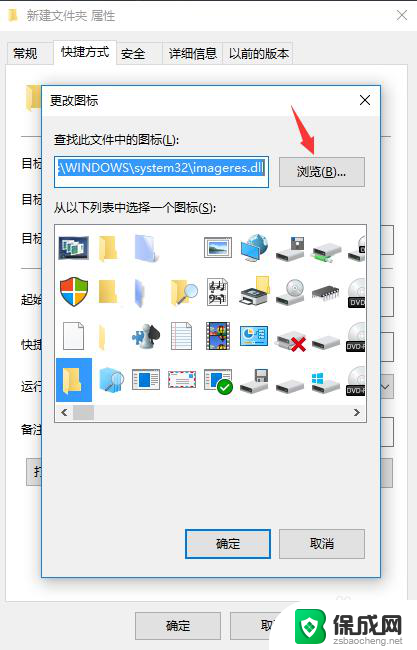
4.我们选择自己准备好的ico图标文件的路径,选中图标文件然后点击“打开”按钮。
(图标一般选用ico格式的文件,可以从网上下载。也可以在网上搜索“ico图标转换”通过在线转换网站将自己喜欢的图片转换成ico格式)
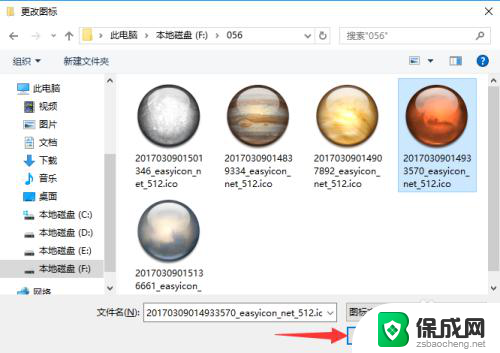
5.然后点击“确定”,桌面上就能看到您的新图标了。
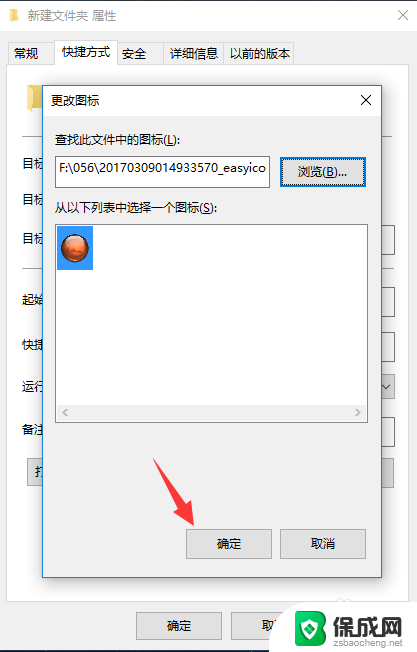
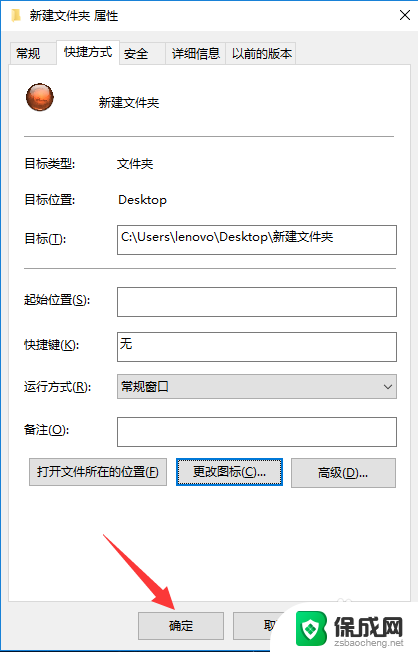

6.若是想更改系统图标,则在桌面上点击鼠标右键。在弹出的右键菜单中用鼠标左键点击“个性化”。
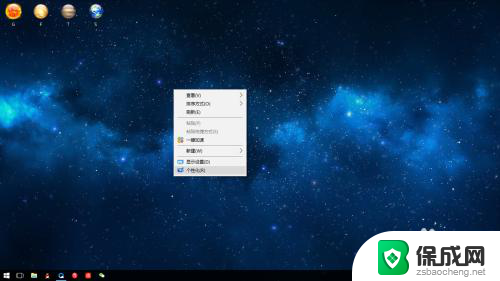
7.在设置窗口中点击左侧的“主题”,然后点击“桌面图标设置”。
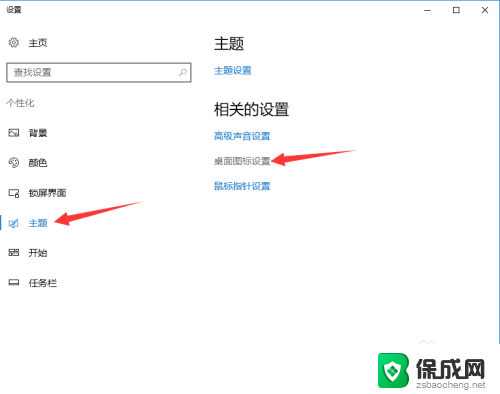
8.在接下来的窗口中选择要更改的系统图标,点击“更改图标”(记得勾选允许主题修改桌面图标)
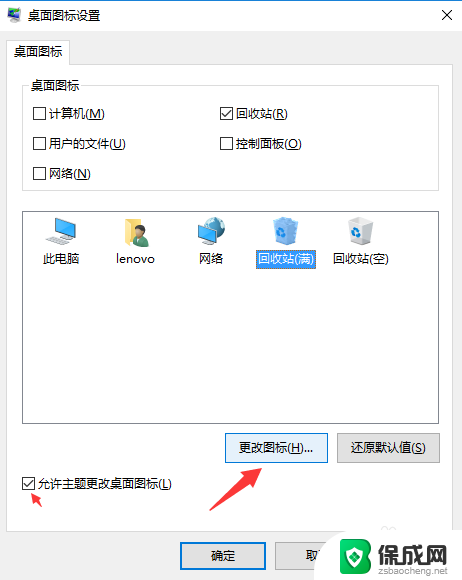
9.之后就是类似上面快捷方式图标修改的操作,选择好您要更改的图标文件,依次点击确定即可。
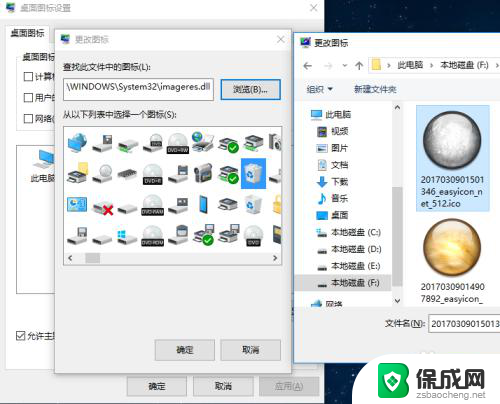
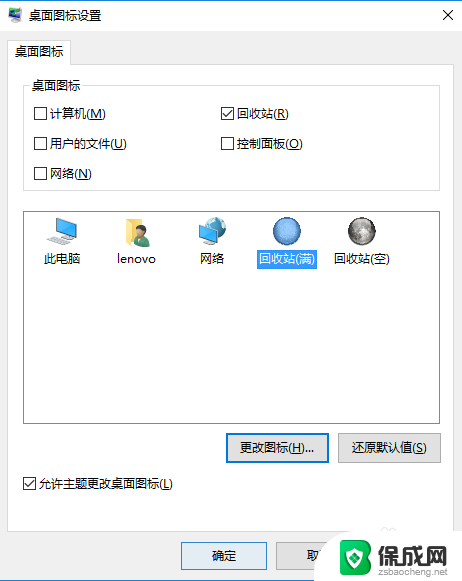
10.然后您就可以看到自己创作的桌面图标啦。
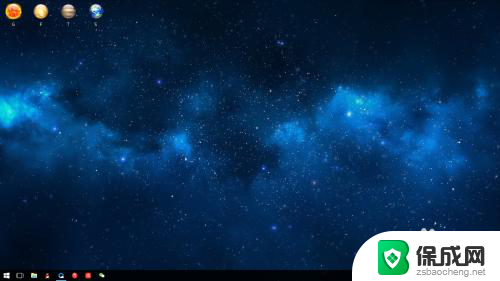
以上就是关于如何生成桌面快捷图标的全部内容,如果您遇到类似情况,可以按照以上方法来解决。
怎么生成桌面快捷图标 win10如何修改电脑桌面快捷方式图标相关教程
-
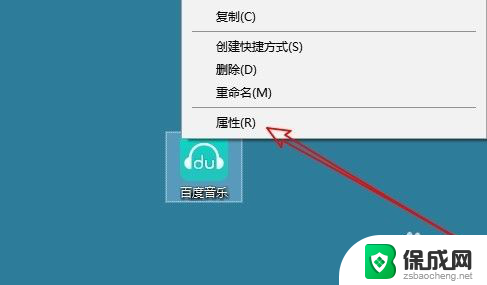 win10图标快捷方式 Win10如何修改快捷方式的图标
win10图标快捷方式 Win10如何修改快捷方式的图标2023-11-18
-
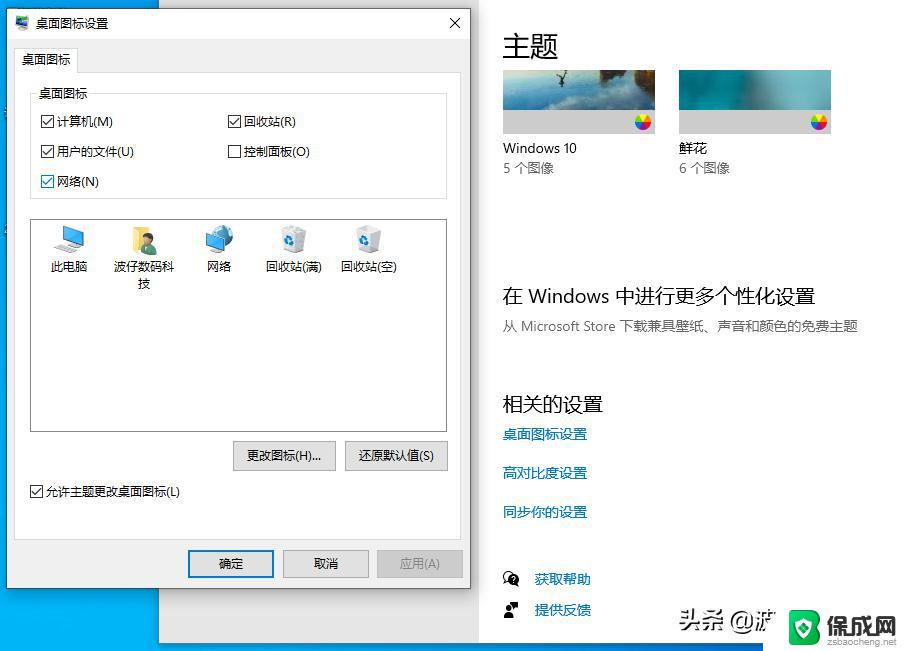 window10怎么添加快捷桌面图标 电脑桌面图标添加步骤
window10怎么添加快捷桌面图标 电脑桌面图标添加步骤2024-10-22
-
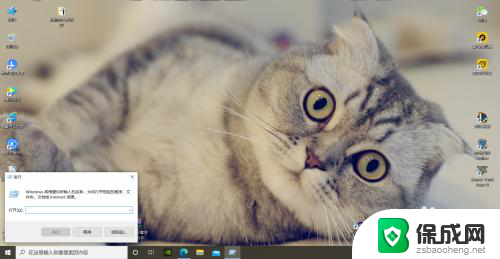 win10去除桌面图标小箭头 win10如何去掉桌面快捷方式的箭头
win10去除桌面图标小箭头 win10如何去掉桌面快捷方式的箭头2024-01-26
-
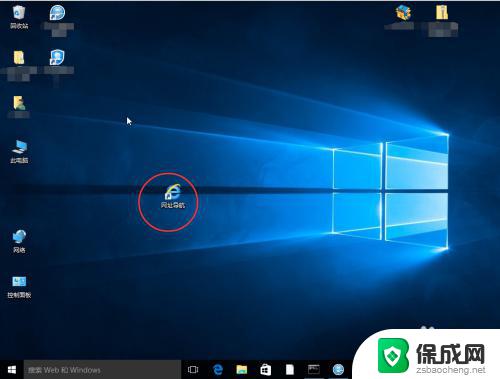 windows10桌面快捷图标箭头怎么取消 如何取消桌面图标上的快捷箭头
windows10桌面快捷图标箭头怎么取消 如何取消桌面图标上的快捷箭头2023-10-19
-
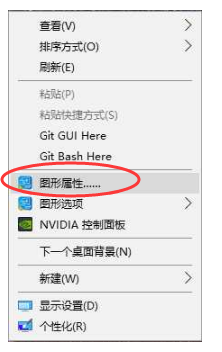 windows10怎么更改快捷键 win10修改桌面快捷键的方法
windows10怎么更改快捷键 win10修改桌面快捷键的方法2023-09-20
-
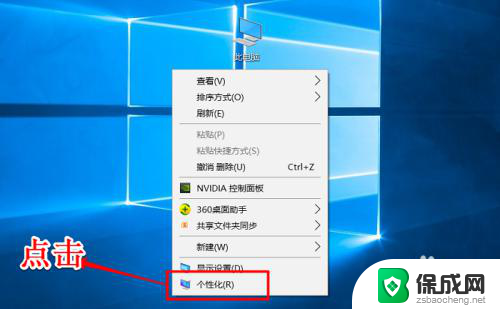 win10更换桌面图标 win10如何更改桌面图标样式
win10更换桌面图标 win10如何更改桌面图标样式2023-11-30
- 如何让任务栏显示桌面图标 Win7/Win10如何在任务栏上添加显示桌面快捷方式
- 如何把word图标放到桌面上 Win10如何将Word快捷方式固定到桌面
- 怎么打开电脑桌面 Win10如何快速显示桌面图标
- 如何将电脑桌面图标变大 如何更改Win10桌面图标的大小
- win10删除输入法语言 windows 10 系统删除输入法的步骤
- 任务管理器 黑屏 Win10任务管理器结束任务后黑屏解决方法
- 磁盘加锁怎么解除 Windows10系统磁盘加密解密设置方法
- 如何调电脑屏幕亮度win10 电脑屏幕亮度调整步骤
- 电脑中软键盘怎么打开 win10系统如何打开软键盘
- 怎么设置windows不自动更新 怎样可以让win10系统不自动更新
win10系统教程推荐
- 1 磁盘加锁怎么解除 Windows10系统磁盘加密解密设置方法
- 2 扬声器在哪打开 Windows10怎么检测扬声器问题
- 3 windows10u盘启动设置 win10电脑设置U盘启动方法
- 4 游戏系统老电脑兼容性 win10老游戏兼容性设置方法
- 5 怎么通过ip地址访问共享文件夹 win10共享文件夹访问速度慢怎么办
- 6 win10自带杀毒软件如何打开 win10自带杀毒软件如何使用
- 7 闹钟怎么设置音乐铃声 win10电脑更换闹钟铃声方法
- 8 window10屏幕保护怎么设置 电脑屏幕屏保设置方法
- 9 win10打印背景颜色和图像 win10打印网页时怎样设置背景颜色和图像
- 10 win10怎么调成护眼模式 win10护眼模式颜色设置